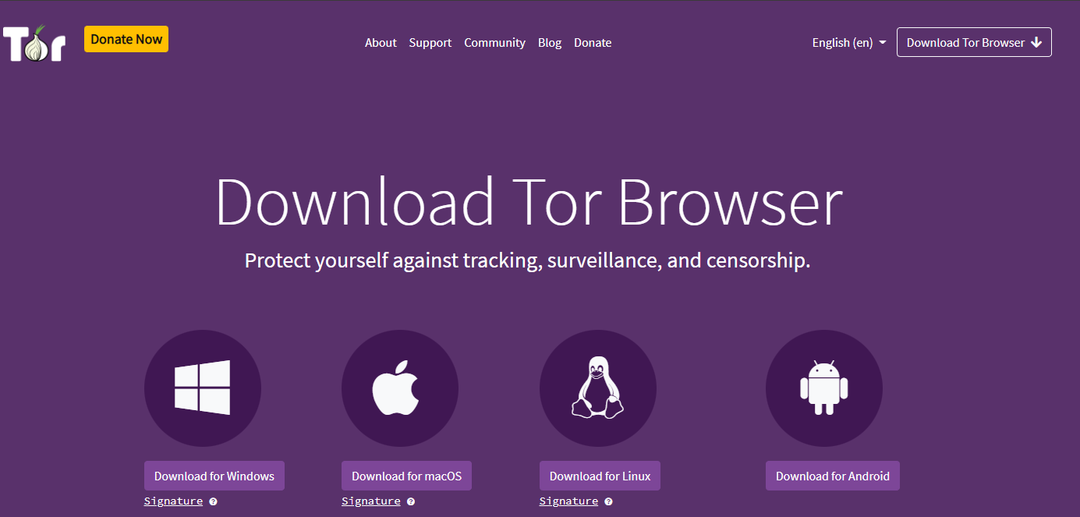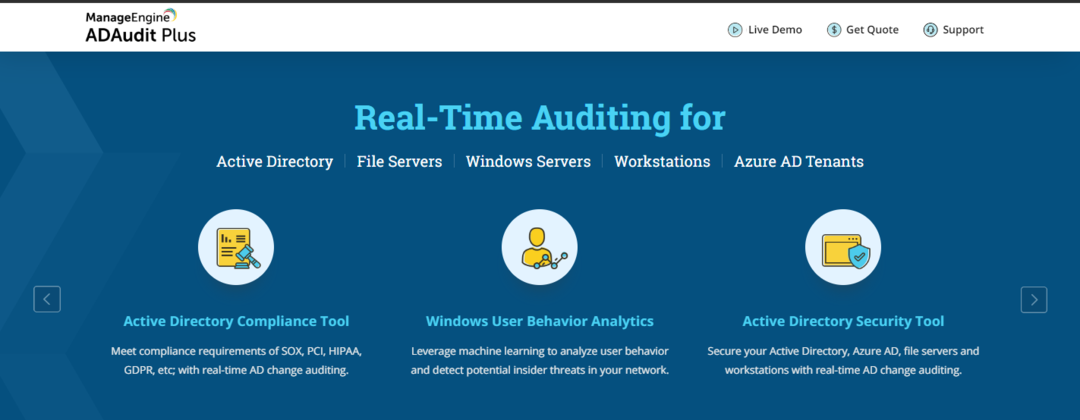- Faites un clic droit sur Windows 10 Démarrer bouton et sélectionnez Les connexions de réseau

- Dans Paramètres, sélectionnez VPN

- Cliquez sur Ajouter une connexion VPN

- Définissez les propriétés suivantes

- Fournisseur VPN à Windows (intégré)
- Nom de la connexion à un nom d'affichage de la connexion VPN
- Nom ou adresse du serveur à l'adresse ou au domaine du serveur VPN distant
- Type de VPN à Automatique (sauf si vous avez des instructions spécifiques sur le protocole VPN)
- Type d'informations de connexion à Nom d'utilisateur et mot de passe (d'habitude)
- Nom d'utilisateur (facultatif) et Mot de passe (facultatif) aux identifiants de connexion fournis par votre service VPN
- Vérifier la Mémoriser mes informations de connexion boîte
- Cliquez sur Sauvegarder
Windows 10 a un fournisseur VPN intégré, ce qui signifie que vous n'avez rien à installer pour vous connecter à un VPN. Cependant, gardez à l'esprit qu'il ne prend pas en charge les protocoles modernes comme OpenVPN ou WireGuard.
Si votre administrateur de bureau a partagé les détails de la connexion VPN pour OpenVPN ou WireGuard, vous devez installer séparément le
OpenVPN ou les clients WireGuard.Vous pouvez également configurer une connexion VPN sur votre PC Windows 10 en l'ajoutant au répertoire téléphonique de Connection Manager.
Pour ce faire, vous avez besoin de PowerShell et de compétences informatiques avancées :
- Faites un clic droit sur Windows 10 Démarrer bouton
- Sélectionner Windows PowerShell (administrateur) et cliquez Oui si vous y êtes invité par l'UAC

- Collez le code suivant

-
Ajouter-VpnConnection[-Nom][-Adresse du serveur][-RememberCredential][-SplitTunneling][-Obliger][-Passer à travers][-ServerList] [-DnsSuffixe] [-IdleDisconnectSeconds] [-PlugInApplicationID]-Configuration personnalisée[-CimSession] [-ThrottleLimit] [-Comme métier][-Et qu'est-ce qui se passerait si][-Confirmer][]
-
- Remplissez les paramètres en suivant les Instructions Microsoft.
Si vous cherchez une solution pour changer votre adresse IP, protéger votre confidentialité en ligne et rester anonyme lorsque vous naviguez sur Internet, utilisez un service VPN commercial.
C'est le moyen le plus simple non seulement de configurer une connexion VPN sur votre ordinateur Windows 10, mais également de changer de serveur VPN. De plus, vous pouvez bénéficier de paramètres de sécurité avancés et personnaliser sans effort vos options.
Par exemple, si vous souhaitez modifier l'emplacement ou le protocole du serveur VPN, vous devez suivre plusieurs étapes à l'aide du fournisseur VPN intégré de Windows 10. Mais un service VPN commercial simplifie tout.

Et nous ne pouvons pas penser à un meilleur VPN pour le travail que Accès Internet Privé. Il est compatible avec Windows, Mac, Android, iOS, Linux et même les routeurs. Et il permet 10 connexions d'appareils simultanées via le même compte.
PIA est livré avec des options avancées impressionnantes qui peuvent être facilement explorées: les protocoles OpenVPN et WireGuard et Proxy Shadowsocks (qui manque à Windows 10), tunneling fractionné, kill switch, serveurs DNS privés et port natif expéditeur.
Voici comment ajouter une connexion VPN sur Windows 10 à l'aide de PIA :

- Obtenez un plan d'abonnement PIA
- Téléchargez et installez PIA pour Windows 10
- Lancez PIA et connectez-vous avec vos identifiants
- Appuyez sur le gros bouton d'alimentation pour vous connecter à un serveur VPN
En savoir plus sur PIA :
- Plus de 23 500 serveurs VPN et proxy dans 77 pays
- Pas de logs ni de fuites
- Assistance par chat en direct 24h/24 et 7j/7
- Garantie de remboursement de 30 jours (pas d'essai gratuit)
- Payer avec une carte de crédit, PayPal, crypto

Accès Internet Privé
Connectez-vous facilement à un VPN et modifiez les paramètres de votre PC Windows 10 à l'aide de ce service VPN fiable.
Nous croyons fermement que l'accès Internet privé est le meilleur VPN pour Windows 10.
![Les 5 meilleurs VPN pour le Honduras [Guía 2023]](/f/090eea5086df1ceffadd3730ca6ce63a.jpg?width=300&height=460)